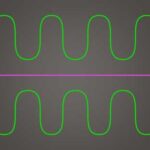Узнайте, как использовать вокодер для создания роботизированного вокала. Управляйте вокодером, например OVox от Waves, используя встроенный синтезатор или Serum от Xfer Records.
Вокодер позволяет изменить гармоническую структуру звука так, чтобы он звучал похоже на другой звук. Классический эффект вокодера говорящего робота создается путем предоставления синтезатору гармонической структуры вокала.
Для правильной работы вокодерам требуются два типа сигналов. Им нужен сигнал модулятора, которым обычно является вокал, и им нужен сигнал несущей, которым обычно является синтезатор.
Сигнал модулятора проходит через ряд полосовых фильтров, которые разделяют сигнал на разные частотные диапазоны. Затем уровень сигнала каждой полосы анализируется с помощью измерителя анализа уровня.
Несущий сигнал проходит через разные серии полосовых фильтров, но уровень каждого из этих фильтров связан с одним из ранее упомянутых анализаторов.
Хотя точная гармоническая структура модулятора не отражена, но есть ее общее представление. Использование большего количества полосовых фильтров приведет к тому, что ваш несущий сигнал будет больше походить на сигнал модулятора — это может привести к тому, что синтезатор будет звучать так, будто он говорит или поет.
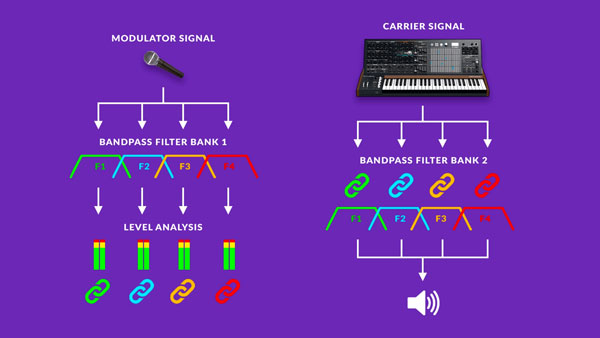
В демонстрационных целях я буду использовать OVox Волн. Я думаю, что это звучит потрясающе, с ним действительно легко работать и у него масса интересных функций, но одни и те же концепции применимы независимо от того, какой вокодер вы используете. Если вы хотите загрузить демо-версию OVox и посмотреть это видео, я включил ссылку на плагин.
1. Создайте звуковую дорожку для сигнала модулятора.
Вам необходимо создать звуковую дорожку для сигнала модулятора, которая в данном случае будет записью вокала. Вы можете создать звуковую дорожку, нажав [CMD][T] в Ableton, а затем поместил на трек запись вокала.
2. Добавьте OVox в трек с сигналом модулятора.
Вставьте OVox в трек, содержащий вокал. По умолчанию вы не сможете управлять OVox с помощью MIDI-клавиатуры, поэтому требуется дополнительная настройка.
3. Создайте MIDI-трек.
В OVox встроен синтезатор, который вы можете использовать в качестве несущего сигнала, но вам необходимо направить MIDI-сигнал в OVox, чтобы получить контроль над синтезатором. Создайте MIDI-трек в Ableton, нажав [CMD][Shift][T]. Направьте MIDI-сигнал в OVox, выбрав вокальную дорожку в качестве типа вывода и OVox в качестве выходного канала.
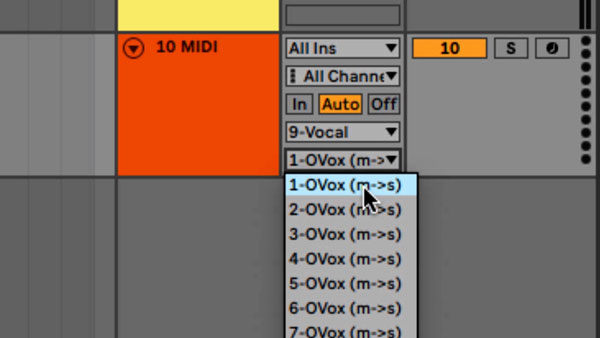
Откройте OVox и убедитесь, что для параметра «Голос» установлено значение «Дорожка», а для параметра «Синтез» установлено значение «Внутренний». В этой настройке используется трек, к которому вы применили OVox, в качестве модулятора и встроенный синтезатор OVox в качестве несущей.
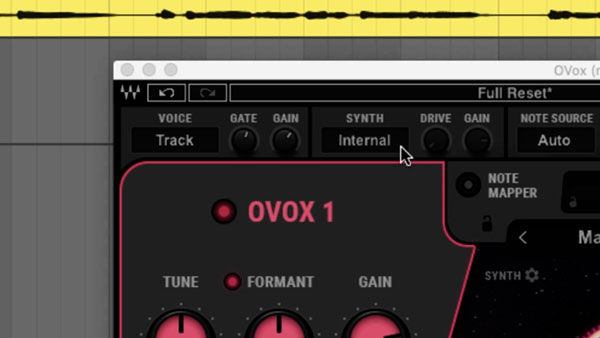
4. Воспроизведение MIDI-нот
Теперь, когда вы записываете MIDI-трек, включаете воспроизведение и играете ноты на MIDI-клавиатуре, вы будете контролировать OVox.
Когда вы нажимаете «до» на клавиатуре, это будет звучать так, будто синтезатор, встроенный в OVox, поет «до», используя фразы из записи вокала. Вы также можете создавать аккорды, используя эту технику, так что это отличный способ создавать гармонии.
Имейте в виду, что если в вашей голосовой дорожке нет звука, воспроизведение MIDI-нот не приведет к воспроизведению звука. Несущий сигнал, то есть синтезатор, принимает гармонический профиль вокала, поэтому, когда вокал не воспроизводится, синтезатор тоже не играет.
Если вы хотите использовать внешний синтезатор, например Сыворотка, вы можете поместить синтезатор на свой MIDI-трек, установить тип вывода MIDI-треков на свой вокальный трек и выбрать вход боковой цепи OVox в качестве выходного канала. Затем в OVox вам нужно будет изменить настройку Synth на режим боковой цепи.
Вместо того, чтобы OVox использовал свой внутренний синтезатор в качестве носителя, теперь он будет использовать ваш сторонний синтезатор. Пэды и пилы, как правило, часто приходится использовать вокодеры, но вы также можете добиться сумасшедших результатов, используя басовое рычание и другие звуки в качестве несущего сигнала.
5. Уточните настройки вокодера.

Итак, вот как вы настроили вокодер, но OVox содержит несколько дополнительных интересных эффектов. На самом деле он продается как плагин вокодера и вокальных эффектов.
Вы можете квантовать ноты до определенной тональности с помощью преобразователя нот, возиться с настройкой обработанного звука, формантами и усилением. Вы можете добавить второй голос и управлять теми же параметрами. Создание идеальной квинты с помощью двух голосов может звучать очень красиво.
Также имеется арпеджиатор, который будет арпеджиировать сыгранные вами аккорды различными способами.
В нижней части интерфейса вы можете управлять сочетанием прямого сигнала, синтезатора и обработанного сигнала, создаваемого OVox. Обычно я держу ручки Voice и Synth в крайнем нижнем положении, а ручку OVox — в верхнем положении, но вы можете попробовать смешать их разными способами.
Секция «Голос» фактически позволяет применить интересную обработку к прямому сигналу. Вы можете фильтровать его и квантовать высоту звука в различной степени, используя режимы Natural, Hard или Note. Режимы «Естественный» и «Жесткий» квантуют высоту звука до ближайшей ноты выбранной вами клавиши (жесткий режим более агрессивен, чем естественный режим), а «Нет» будет изменять высоту прямого сигнала в соответствии с любой нотой, которую вы играете на клавиатуре.
У вас также есть удобный регулятор Sibilance, который может помочь уменьшить или добавить немного шипения в звук, создаваемый OVox.
Если вы нажмете на две прямоугольные кнопки в правом верхнем углу интерфейса, откроется целый раздел эффектов и модуляции, предоставляющий вам эквалайзер, 7 различных эффектов, 4 модулятора, которые можно переключать между режимом LFO и пошаговым секвенсором. режим, две огибающие, а также повторитель амплитуды, высоты тона и форманты.
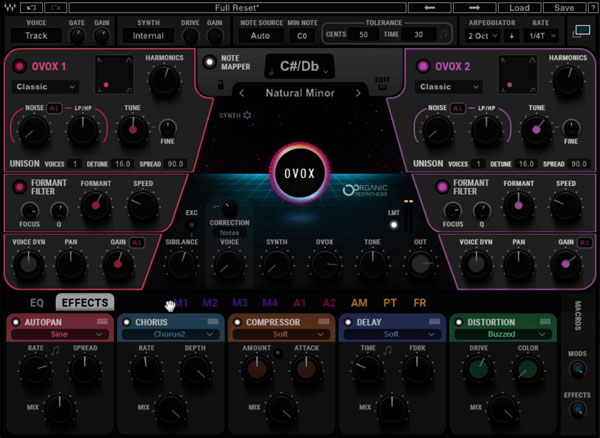
Вы можете применить все эти модуляторы к различным параметрам, щелкнув и перетащив их к параметру, на который вы хотите повлиять.
Если вы вернетесь к окну по умолчанию, вы сможете управлять модуляцией и глубиной эффекта с помощью этих двух ручек. Наконец, есть ручка выхода, которую вы можете использовать для подачи сигнала на встроенный лимитер.
Поначалу это может быть сложно принять, но, к счастью, есть масса пресетов, которые вы можете использовать, чтобы добиться действительно хорошего звучания. Они разбиты на разные категории, поэтому, ищете ли вы эффекты вокодирования, голосовые эффекты или что-то еще, у вас не должно возникнуть проблем с поиском того, что вы ищете.
Обычно я нахожу пресет, который, по моему мнению, звучит круто, а затем настраиваю некоторые параметры, чтобы получить результат.
Имейте в виду, что вам не обязательно использовать запись вокала в качестве сигнала модулятора. Если вы хотите применить OVox к гитарному или барабанному треку, это определенно вариант.